Рекламное объявление
Прекратите переходить с одной комбинации клавиатуры и мыши на другую при каждом переключении компьютеров. Управляйте несколькими компьютерами, используя только один комплект - без необходимости дополнительного оборудования. QuickSynergy для Linux и Mac, работающий с Synergy для Windows, означает, что не существует комбинации систем, которую нельзя было бы быстро и легко контролировать. Если на вашем столе более одного компьютера, то вы нужно чтобы проверить это.
Несколько мониторов интуитивно понятны - вы перемещаете мышь с одного экрана на другой и просто продолжаете управлять. Но что, если на вашем столе есть несколько компьютеров? Можете ли вы перенести мышь с одного компьютера на другой, а затем поработать над этим? А как насчет функциональности копирования / вставки? Как оказалось, это может быть так же просто, как использование нескольких мониторов, даже если вы используете разные операционные системы.
Мы показали вам, как Synergy может объединить ваши компьютерные системы
Synergy - несколько компьютеров на одной мыши и клавиатуре Подробнее , но этой программе совершенно не хватает графического интерфейса для пользователей Linux и Mac OS X - поэтому пользователям обоих нужно создать текстовый файл, чтобы все заработало. QuickSynergy предоставляет графический интерфейс для этих операционных систем, и в действительности он намного проще в использовании, чем Windows.Подключение ваших экранов
Давайте сначала разберемся с очевидным: чтобы использовать QuickSynergy, вам нужно, чтобы все компьютеры были в одной сети. Беспроводной или проводной не имеет значения, если вы подключены к тому же маршрутизатору.
Основной интерфейс для QuickSynergy - два экрана: один для обмена, другой для использования. Если вы использовали TightVNC Является ли TightVNC действительно более тесным, чем другие клиенты VNC?Когда дело доходит до удаленного подключения к настольному ПК или серверу, большинство людей быстро выбирают установку VNC-сервера. Это быстро, легко настраивается, а самое главное, абсолютно бесплатно. Однажды... Подробнее или любая служба VNC, вы будете сбиты с толку терминологией. Не быть
Вот хитрость: здесь вы «делитесь» не своим экраном, а мышью и клавиатурой. Так что используйте Sharing вкладка на компьютере, подключенном к мыши и клавиатуре, которые вы хотите использовать. Вот как это выглядит:
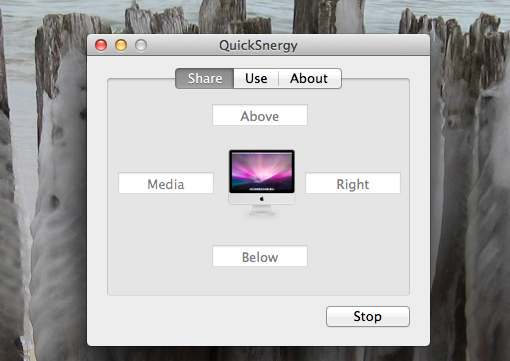
Просто введите имя машины, которой вы хотите управлять, используя поле, расположенное соответствующим образом (так что если вы Если вы хотите управлять экраном справа от компьютера, делающего общий доступ, вы должны использовать текстовое поле для верно).
Настроить сервер еще проще - вам нужно всего лишь ввести IP-адрес компьютера с мышью и клавиатурой, которые вы хотите использовать.
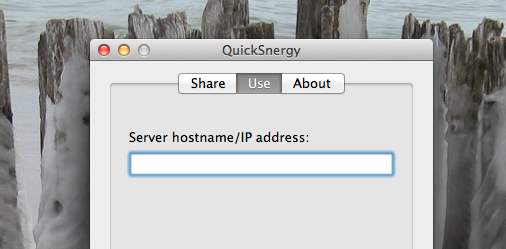
Если вы не можете подключиться, проверьте настройки брандмауэра.
Конечно, процесс немного запутанный, но попробуйте пару раз, и все заработает. И нет ничего странного в использовании Synergy после его установки. Вы сможете перемещать мышь просто с одного экрана на другой - это как окончательная KVM. Но это даже лучше, чем KVM, потому что поддерживается копирование и вставка текста. Во многих отношениях, как будто ваши два компьютера слились в один.
По сравнению с синергией
Уже есть версия Synergy для Mac и Linux. Зачем вообще использовать QuickSynergy? Ну, как я уже говорил, версии Synergy для Linux и Mac требуют создания текстовых файлов для настройки. Это хорошо для технически подкованных пользователей с мотивацией, но для менее опытных и / или ленивых пользователей QuickSynergy упрощает процесс.
Я должен сказать, QuickSynergy это много проще в использовании, чем Windows GUI для самой Synergy. Я имею в виду, посмотрите на эту вещь:
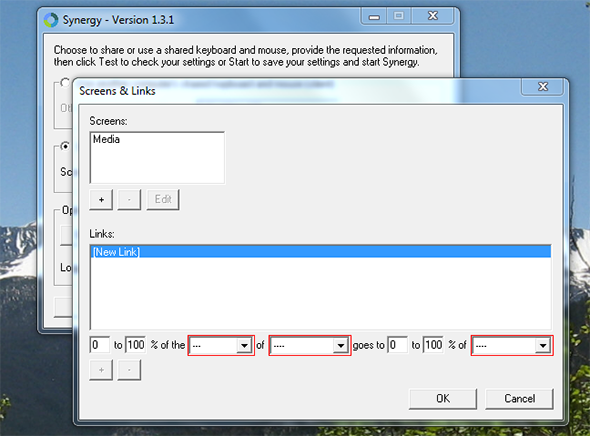
Что такое «ссылка»? Он используется для определения местоположения экрана - что-то намного проще благодаря дизайну QuickSynergy. Я должен был прочитать документацию, чтобы понять, что все делает.
QuickSynergy не доставляла мне таких проблем - я просто все настроил и был готов к работе. Сравните это с Поделиться экран выше.
Скачать Quicksynergy
Хотите знать, где найти это приложение? Пользователи Mac могут скачать Quicksynergy из Google Code. Пользователи Linux найдут источник там, но должны проверить менеджер пакетов своего дистрибутива, чтобы установить - это просто проще.
Пользователи Debian / Ubuntu могут Нажмите здесь, чтобы установить Quicksynergy.
Подобные программы
Хотите знать, какое подобное программное обеспечение существует для работы? Вот некоторые из них, которые мы представили:
- Директор ввода разделяет мышь и клавиатуру между компьютерами Windows Как использовать одну клавиатуру и мышь для двух компьютеров (Windows) Подробнее , но нет версии для Mac или Linux.
- Sharemouse - это простой инструмент для обмена информацией между компьютерами Mac и Windows. ShareMouse - используйте одну мышь и одну клавиатуру на нескольких компьютерахДаже лучше, чем настройка нескольких мониторов, это настройка нескольких компьютеров. Знакомый феномен для гика с ноутбуком на ходу и настольным компьютером дома или на работе. Вместо... Подробнее и, возможно, проще в настройке, чем QuickSynergy:
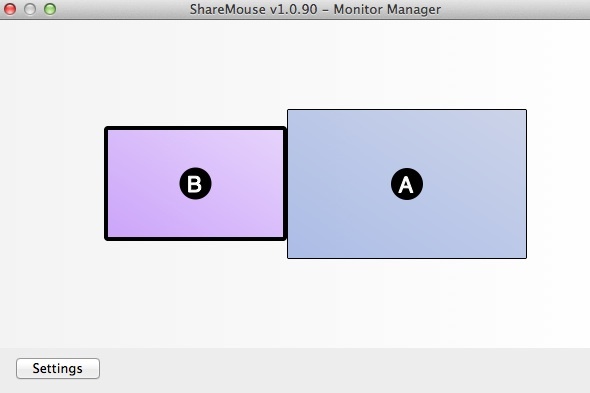
Однако не существует Linux-версии Sharemouse, так что это только для пользователей не-FOSS систем.
Какой инструмент вы хотели бы использовать для обмена мышью и клавиатурой с несколькими компьютерами? Поделитесь своими мыслями в комментариях ниже и расскажите о возможном использовании этой технологии. С нетерпением жду ваших мыслей, как всегда.
Кредиты изображений: Черная клавиатура Via Shutterstock
Джастин Пот - технологический журналист из Портленда, штат Орегон. Он любит технологии, людей и природу - и пытается по возможности наслаждаться всеми тремя. Вы можете общаться с Джастином в Твиттере, прямо сейчас.